XIAOMI Mi 11 Lite 5G
Enregistrer une empreinte digitale en 14 étapes difficulté Intermédiaire

Votre téléphone
Xiaomi Mi 11 Lite 5G
pour votre Xiaomi Mi 11 Lite 5G ou Modifier le téléphone sélectionnéEnregistrer une empreinte digitale
14 étapes
Intermédiaire
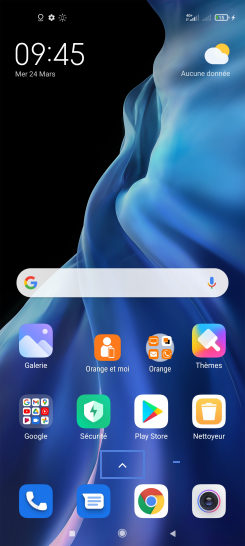
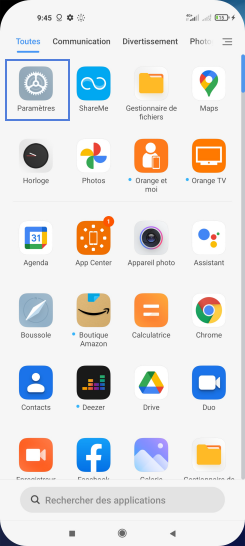
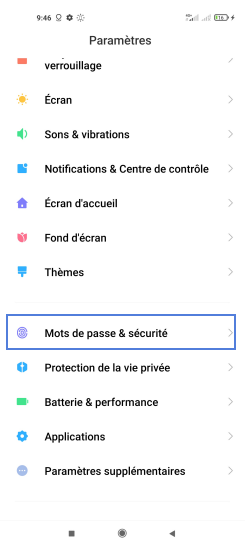
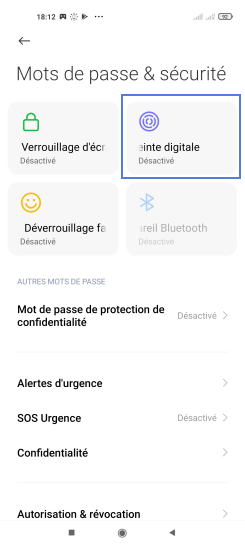
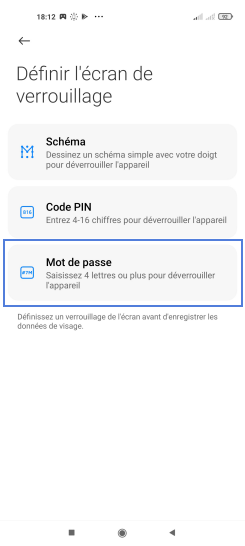
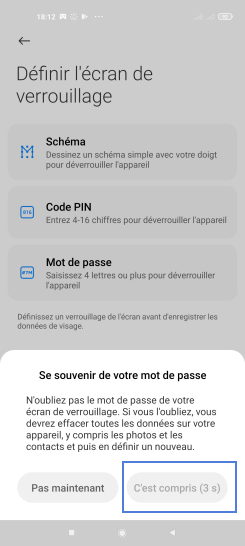
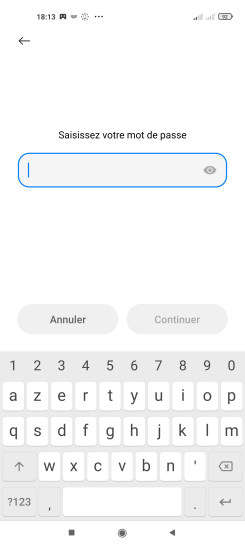
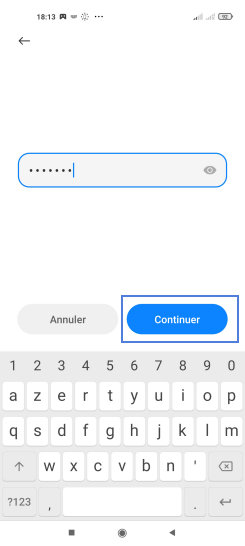
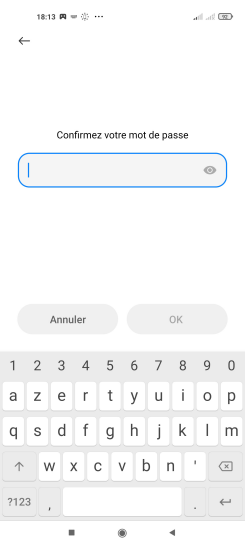
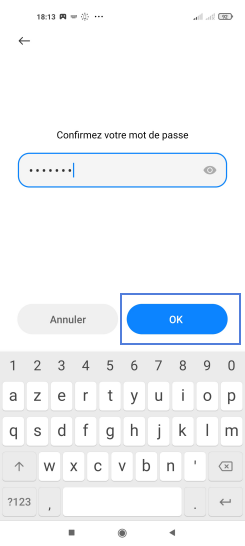
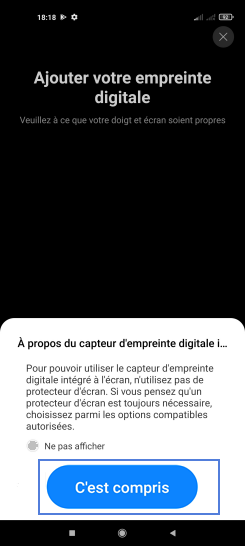
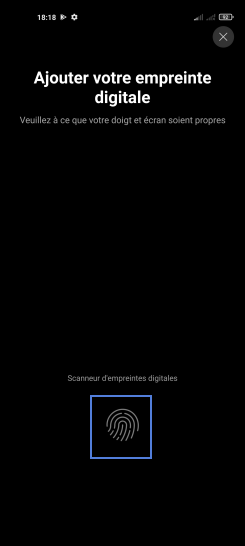
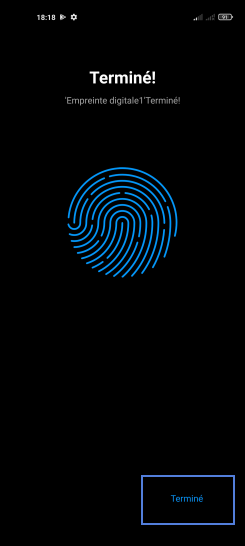
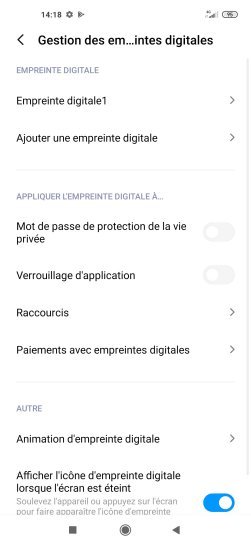
Bravo ! Vous avez terminé ce tutoriel.
Découvrez nos autres tutoriels